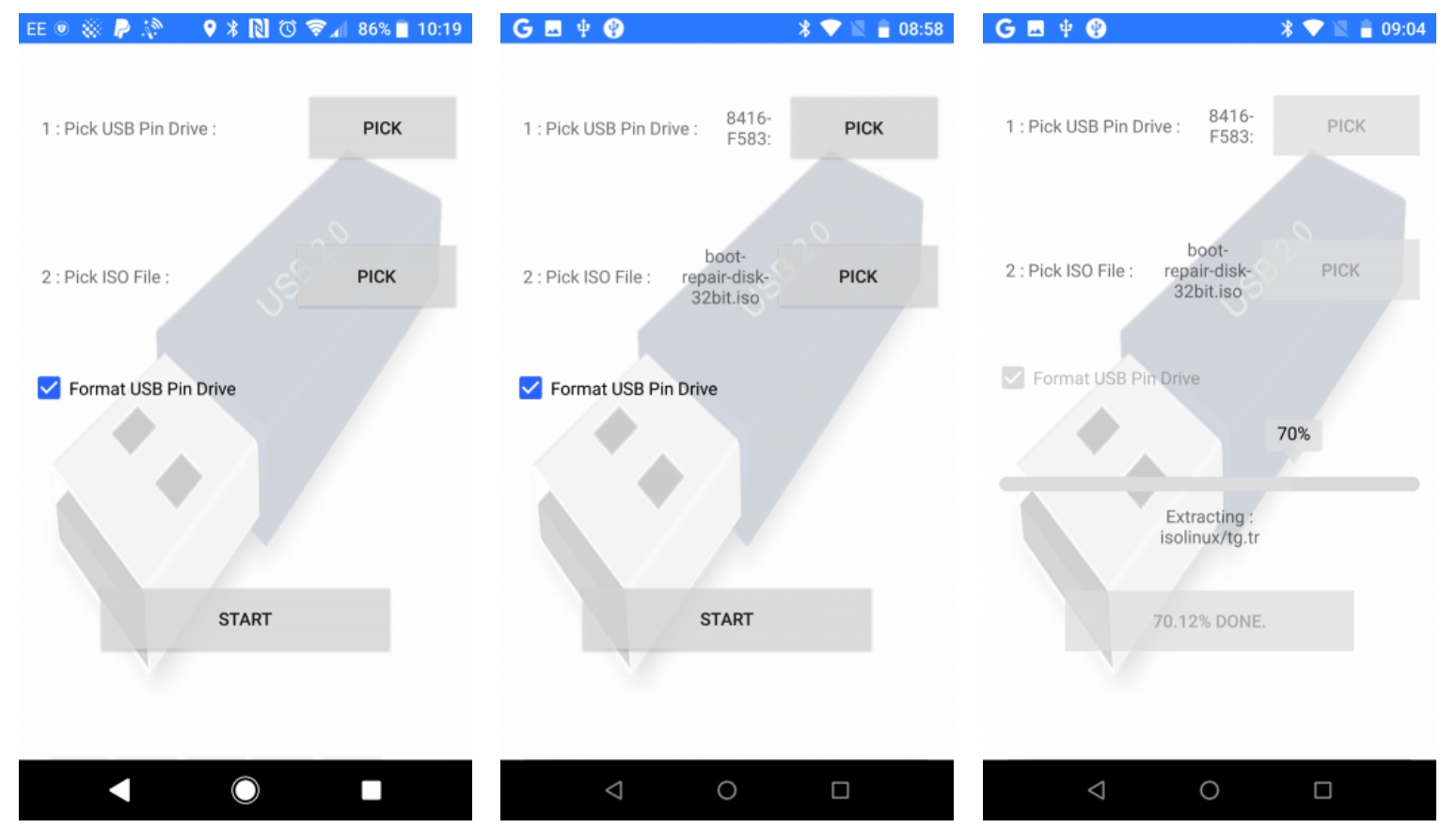ممكن است كامپيوتر شما دچار مشكل شده باشد و نتوانيد از آن استفاده كنيد. در اين مواقع بهتر است با استفاده از يك فلش ديسك بوتيبل آن را بازيابي كنيد. براي اين كار به يك فايل ISO نياز داريد. شايد در اين مواقع نتوانيد به يك كامپيوتر ديگر دسترسي داشته باشيد. در اين مطلب ميخواهيم نحوه بازيابي كامپيوتر با گوشي اندرويدي را توضيح دهيم.
در اين مطلب ابتدا به توضيح نحوه ايجاد يك USB بوتيبل با استفاده از گوشي اندرويدي ميپردازيم و در نهايت نحوه بازيابي كامپيوتر با تلفنهاي هوشمند را توضيح خواهيم داد. با ما همراه باشيد.
بدون دسترسي به كامپيوتر بايد چه كار كنيم؟
اگر از يك گوشي يا تبلت اندرويدي استفاده ميكنيد كه از OTG پشتيباني ميكنند، به احتمال خيلي بالا قادريد از روشهايي كه در ادامه گفتهايم براي حل مشكل كامپيوتر خود استفاده كنيد.
اما پيش از آنكه به حل مشكل بپردازيد بهتر است ابتدا مشكلات دقيق كامپيوتر خود را شناسايي كنيد. مثل هميشه بهترين منبع براي يافتن پاسخ اينترنت خواهد بود. بنابراين با جستجوي علائم كامپيوتر خود سعي كنيد ابتدا روشهاي مختلف حل و فصل آن را امتحان كنيد. با انجام اين كار ممكن است اصلا نيازي به بازيابي كامپيوتر و ايجاد USB بوتيبل نداشته باشيد.
همچنين دقت داشته باشيد كه در اين فرآيند هرجا نياز به استفاده از اينترنت بود، از وايفاي و اينترنت خانگي استفاده كنيد. حجم كار زياد است و ممكن است استفاده از اينترنت موبايل هزينههاي زيادي داشته باشيد.
نحوه ايجاد USB بوتيبل با استفاده از گوشي اندرويدي بدون كامپيوتر
پس از آنكه فايل ISO مد نظر خود را يافتيد (ميتوانيد با استفاده از گوشي آن را دانلود كنيد) بايد به دنبال ابزاري براي درج آن روي USB ها بگيريد. در ويندوز يكي از ابزارهاي مناسب براي اين كار Rufus نام دارد اما اپليكيشن ياد شده براي اندرويد در دسترس نيست. اما اپليكيشنهاي مختلفي مثل Rufus براي اندرويد موجود هستند.
از بين اين اپليكيشنها ميتوان ISO 2 USB Android را يكي از بهترينها دانست. اپليكيشن ياد شده دقيقا شبيه به Rufus عمل ميكند. با استفاده از اين اپليكيشن ميتوانيد به راحتي يك فلش بوتيبل داشته باشيد و بازيابي و حتي نصب ويندوز را انجام دهيد.

- ISO 2 USB
- قيمت: رايگان داراي تبليغات
- سازنده: MixApplications
- سيستم عامل: اندرويد
- حجم: 7.6 مگابايت
ايجاد يك مديا ISO بوتيبل با استفاده از گوشي اندرويدي بدون كامپيوتر
براي انجام اين كار بايد از يك آداپتر OTG استفاده كنيد. اين كابل قيمت نسبتا معقولي دارد و آن را ميتوانيد از فروشگاههاي مختلف تهيه كنيد. دو نوع از كابلهاي OTG در بازار موجود هستند. برخي از آنها براي گوشيهاي با پورت USB-C خواهند بود و نوع ديگر براي پورتهاي micro-USB تعبيه شدهاند. انتخاب كابل مورد نظر شما با توجه به نوع پورت گوشيتان ميتواند متفاوت باشد.
پس از متصل كردن كابل به گوشي خود، فلش درايو را به سر ديگر آداپتر OTG متصل كنيد. حالا قادريد ISO مد نظر خود را روي فلش خود بريزيد. پس از برقراري اتصال، پيش از هرچيز گزينه Pick را انتخاب كنيد. USB خود را انتخاب كرده و سپس Pick بخش دوم اپليكيشن را بزنيد تا امكان انتخاب فايل ISO دانلود شده فراهم گردد.
مطمئن شويد كه همه دسترسيهاي لازم سيستم عامل اندرويد را به اپليكيشن داده باشيد. نرم افزار معرفي شده نياز دارد تا بتواند به همه فايلهاي مدياي گوشي و همچنين USB درايو دسترسي داشته باشد. حالا بايد گزينه Start را براي شروع درج دادهها انتخاب كنيد.
اين فرآيند خيلي وقتگير نخواهد بود. پس از پايان فرآيند، USB را از گوشي جدا كنيد و پس از اتصال آن به كامپيوتر فرآيند بازيابي يا نصب ويندوز را از سر بگيريد. لازم به ذكر است كه براي اين كار بايد حواستان به اولويت بوتهاي مشخص شده در BIOS كامپيوتر خود باشد.
تبديل گوشي اندرويدي به محيط لينوكس بوتيبل
ممكن است كابل OTG نداشته باشيد، در اين صورت اگر گوشي شما روت شده باشد چند گزينه ديگر پيش رويتان قرار خواهد گرفت. ابزار DriveDroid به شما اجازه ميدهد كه فايل ISO يا IMG ذخيره شده روي گوشي را به طور مستقيم از گوشي روي كامپيوتر خود اجرا كنيد. براي اين كار تنها نياز به گوشي يا تبلت اندرويدي و همچنين كابل USB دستگاه خود خواهيد داشت.
منبع:
 خدمات پشتيباني ويپ
خدمات پشتيباني ويپ